6 راه برای بازیابی پیام های متنی حذف شده در اندروید
در این مقاله تخصصی از مجله 98zoom به بررسی موضوع 66 راه برای بازیابی پیام های متنی حذف شده در اندروید میپردازیم ، پس با یک مقاله مفید و آموزشی دیگر از تیم نود و هشت زوم همراه ما باشید :
سطل بازیافت برای اکثر برنامههای پیامرسان اندروید افزوده شده است. با این حال، ممکن است اضافی در نظر گرفته شود – نگه داشتن متن هایی که در غیر این صورت حذف شده اند. این احتمالاً یکی از دلایلی است که سطل بازیافت را در برنامه پیامهای Google پیدا نمیکنید. به عنوان یک نقطه ضعف، این می تواند بازیابی پیام های متنی حذف شده در دستگاه اندرویدی شما را دشوار کند. اما کاملا غیرممکن نیست.
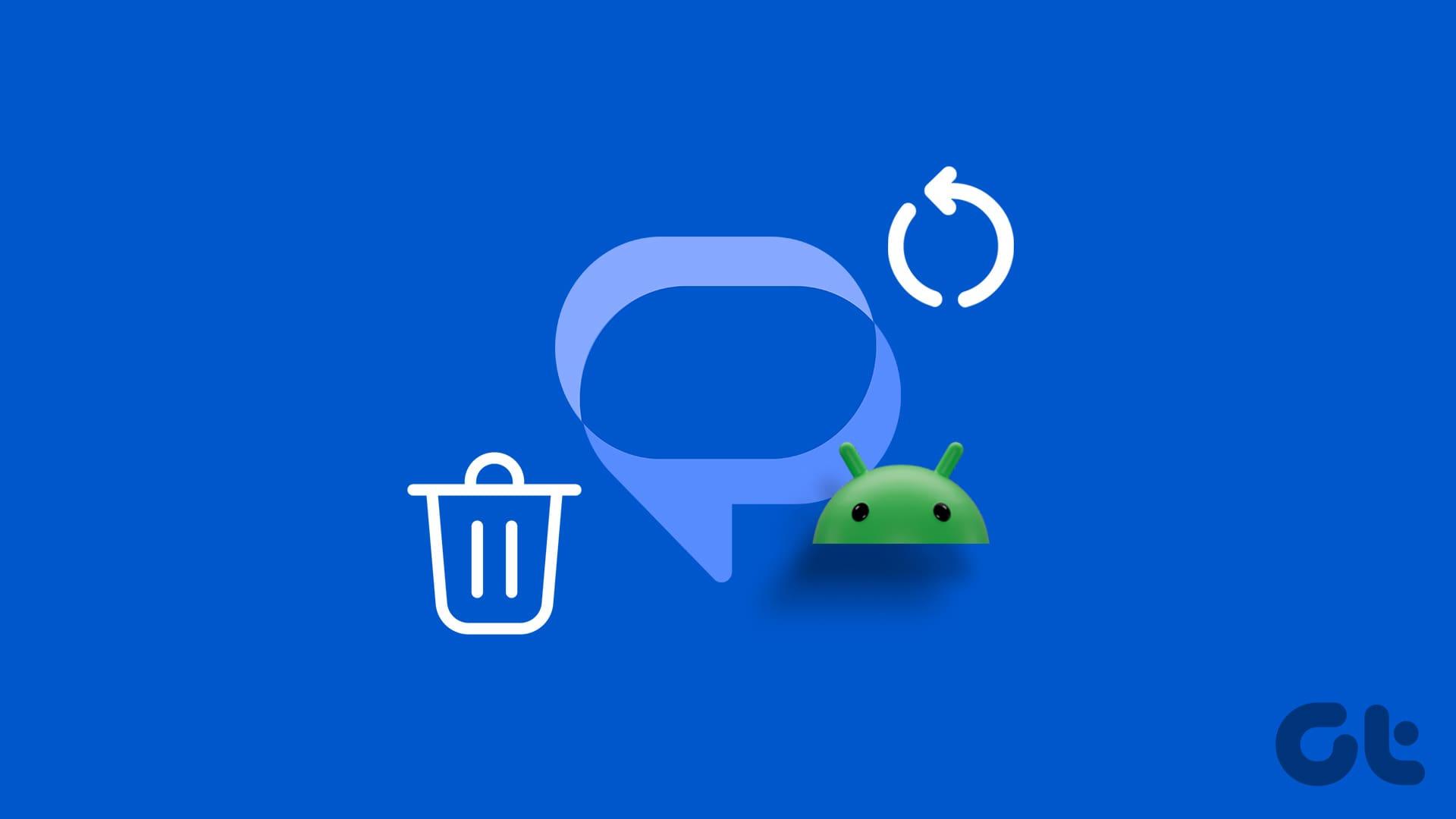
برخی از گوشی های گلکسی سامسونگ هنوز به طور پیش فرض از برنامه پیام های سامسونگ استفاده می کنند. با استفاده از سطل بازیافت آن، میتوانید پیامهای متنی حذف شده را در دستگاه اندرویدی خود در یک لحظه بازیابی کنید. از سوی دیگر، کاربران برنامه پیامهای Google برای انجام همین کار باید به پشتیبانگیری از پیامهای قبلی و در صورت وجود، هر دستگاه متصل دیگری تکیه کنند. در اینجا مراحل بازیابی پیام های متنی حذف شده یا موضوعات حذف شده به طور تصادفی وجود دارد.
1. آرشیو و پوشه اسپم را بررسی کنید
آرشیو کردن یک پیام متنی در برنامه پیامهای Google بهطور تصادفی آسان است. اگر این همان کاری است که به جای حذف پیام انجام داده اید، می تواند در بازیابی متن مذکور بسیار مفید باشد. تنها کاری که باید انجام دهید این است که پوشه بایگانی را در برنامه Google Messages باز کنید و پیام متنی را پیدا کنید. سپس، آن را از حالت آرشیو خارج کنید تا به پنجره اصلی پیام ها بازگردانده شود. در اینجا چگونه است.
مرحله 1: برنامه Google Messages را باز کنید. روی نماد نمایه ضربه بزنید.
گام 2: در اینجا، روی Archived ضربه بزنید.
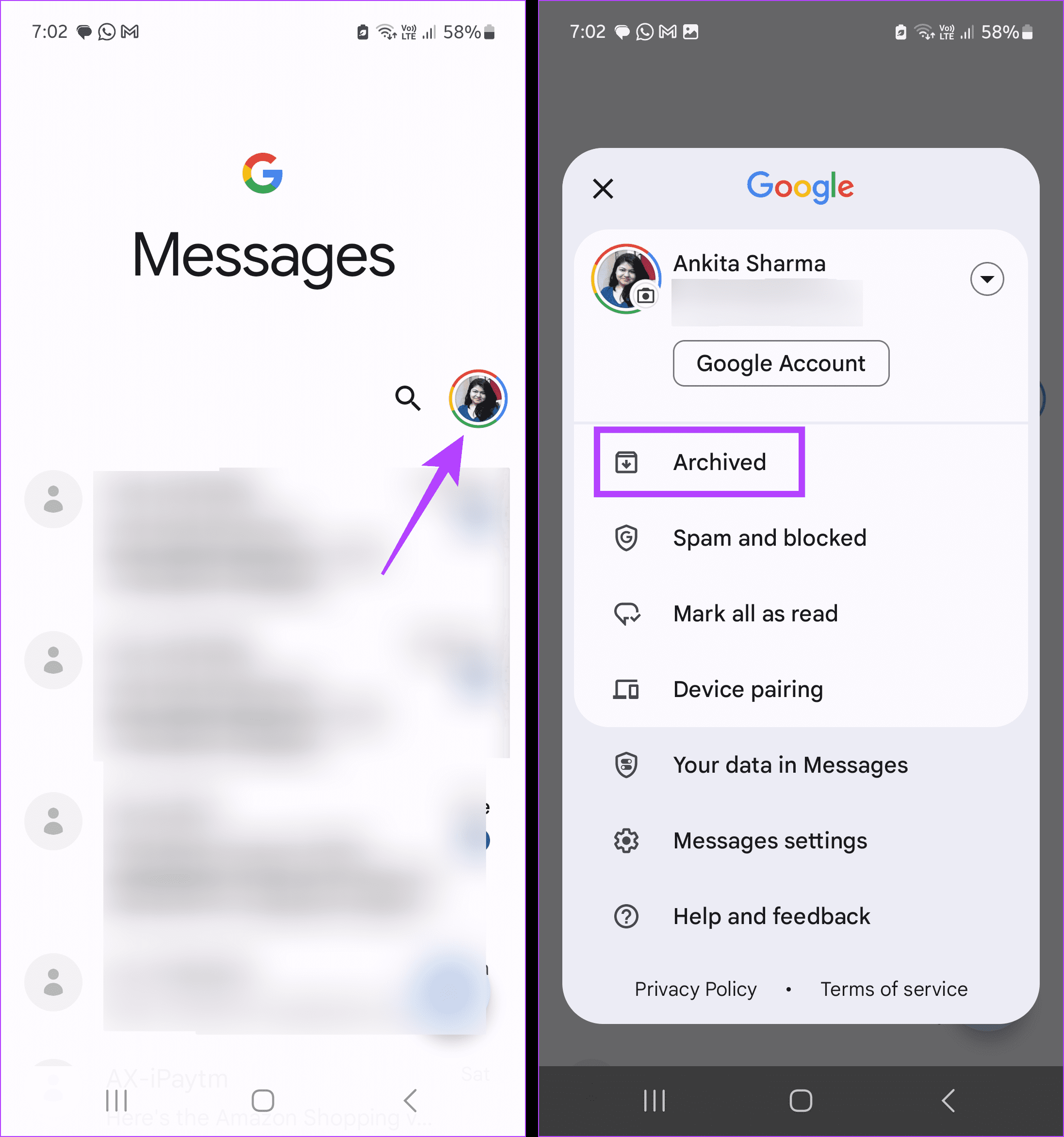
مرحله 3: در میان پیام های بایگانی شده حرکت کنید و پیام مورد نظر خود را پیدا کنید.
مرحله 4: سپس، روی پیام طولانی فشار دهید. پس از ظاهر شدن گزینه، روی نماد Unarchive ضربه بزنید.
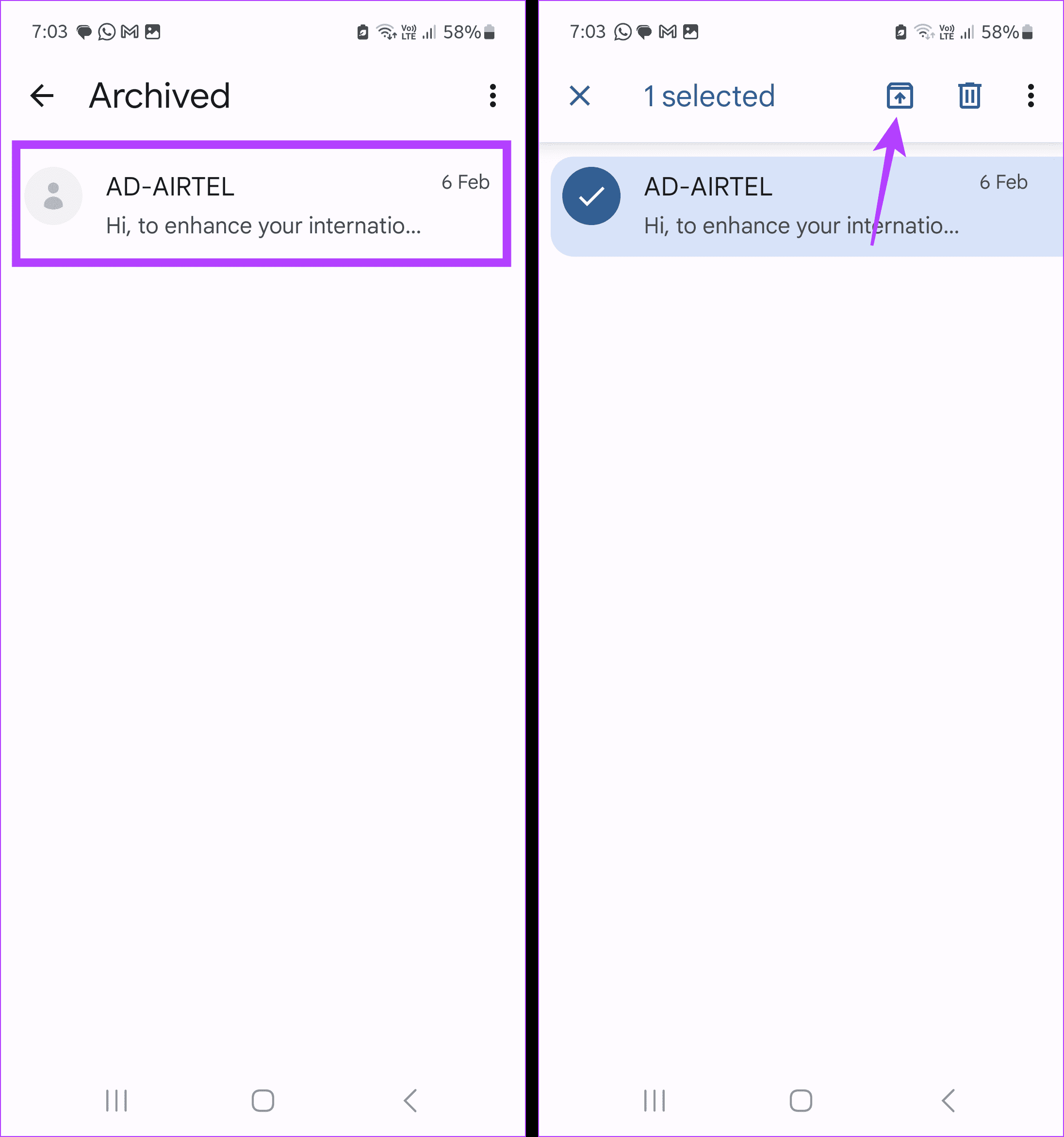
این پیام را از حالت آرشیو خارج می کند و آن را به پنجره پیام های اصلی بازیابی می کند. لطفاً توجه داشته باشید پیامهای خاصی با فرستندههایی که به عنوان هرزنامه طبقهبندی شدهاند، میتوانند به طور خودکار در پوشه هرزنامه مرتب شوند. همچنین می توانید آن را بررسی کنید تا ببینید آیا پیام وجود دارد یا خیر. در اینجا نحوه انجام این کار آمده است.
مرحله 1: از صفحه اصلی برنامه پیامها، روی نماد نمایه خود ضربه بزنید.
گام 2: سپس، روی «هرزنامه و مسدود شده» ضربه بزنید.

مرحله 3: در میان پیامهای مسدود شده فعلی پیمایش کنید و اگر آن را پیدا کردید، روی آن ضربه بزنید.
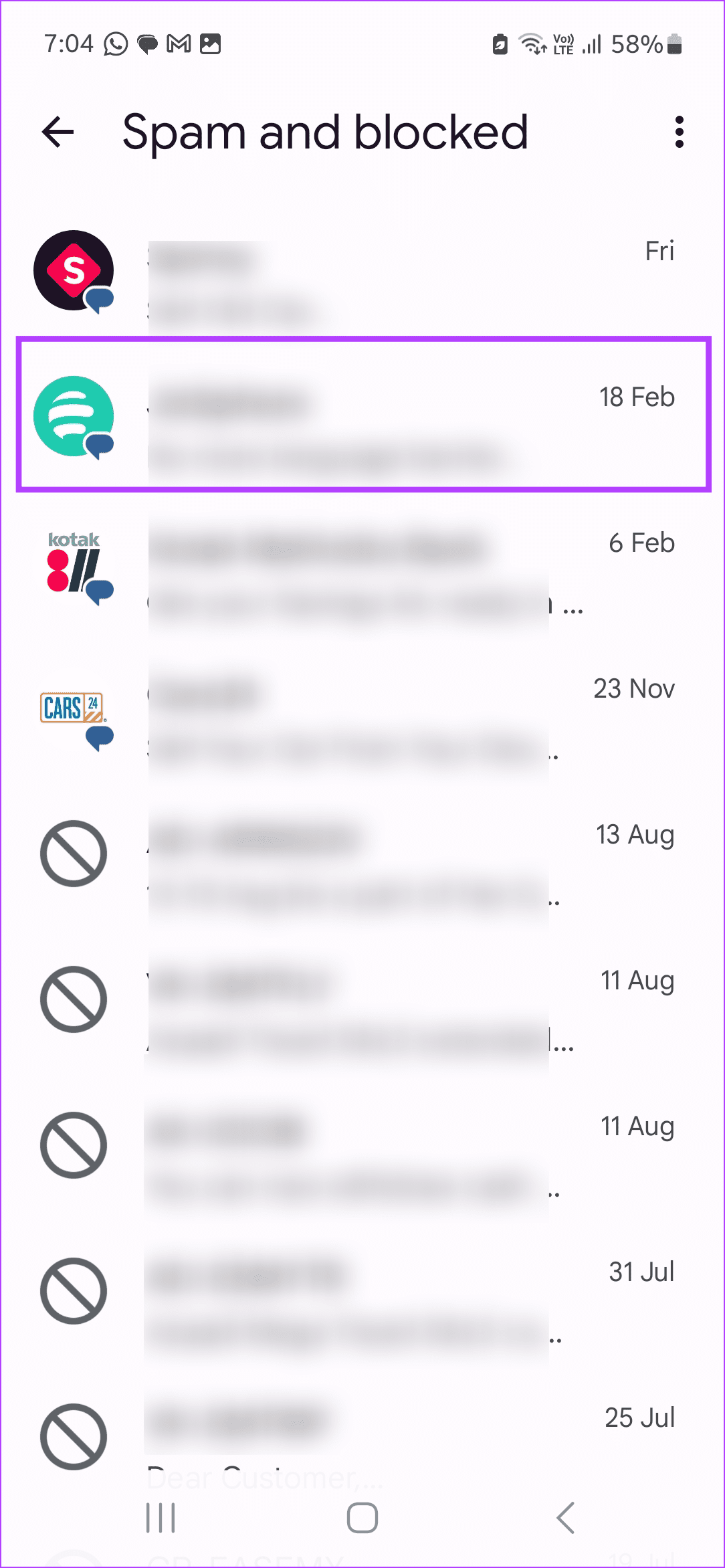
2. استفاده از Google Backups
بازیابی پیام های متنی حذف شده در برنامه پیام های Google به دلیل عدم وجود پوشه زباله تبدیل به یک کار می شود. با این حال، میتوانید از یک نسخه پشتیبان Google Drive قبلی برای بازیابی پیامکهای حذف شده در برنامه پیامهای Google استفاده کنید. توجه داشته باشید که ابتدا باید دستگاه اندرویدی خود را ریست کرده و تمام داده های پشتیبان Google Drive را بازیابی کنید.
مطمئن شوید که به محض اینکه این پیام از فضای ابری پاک شد، پس از پایان همگام سازی داده های جدید، این کار را انجام دهید. در اینجا به این صورت است:
توجه داشته باشید: این روش فقط در صورتی کار میکند که قبلاً پشتیبانگیری Google Drive را برای پیامها در دستگاه Android خود فعال کرده باشید.
مرحله 1: تنظیمات را باز کنید. سپس روی General Management ضربه بزنید.
گام 2: سپس، روی Reset ضربه بزنید.
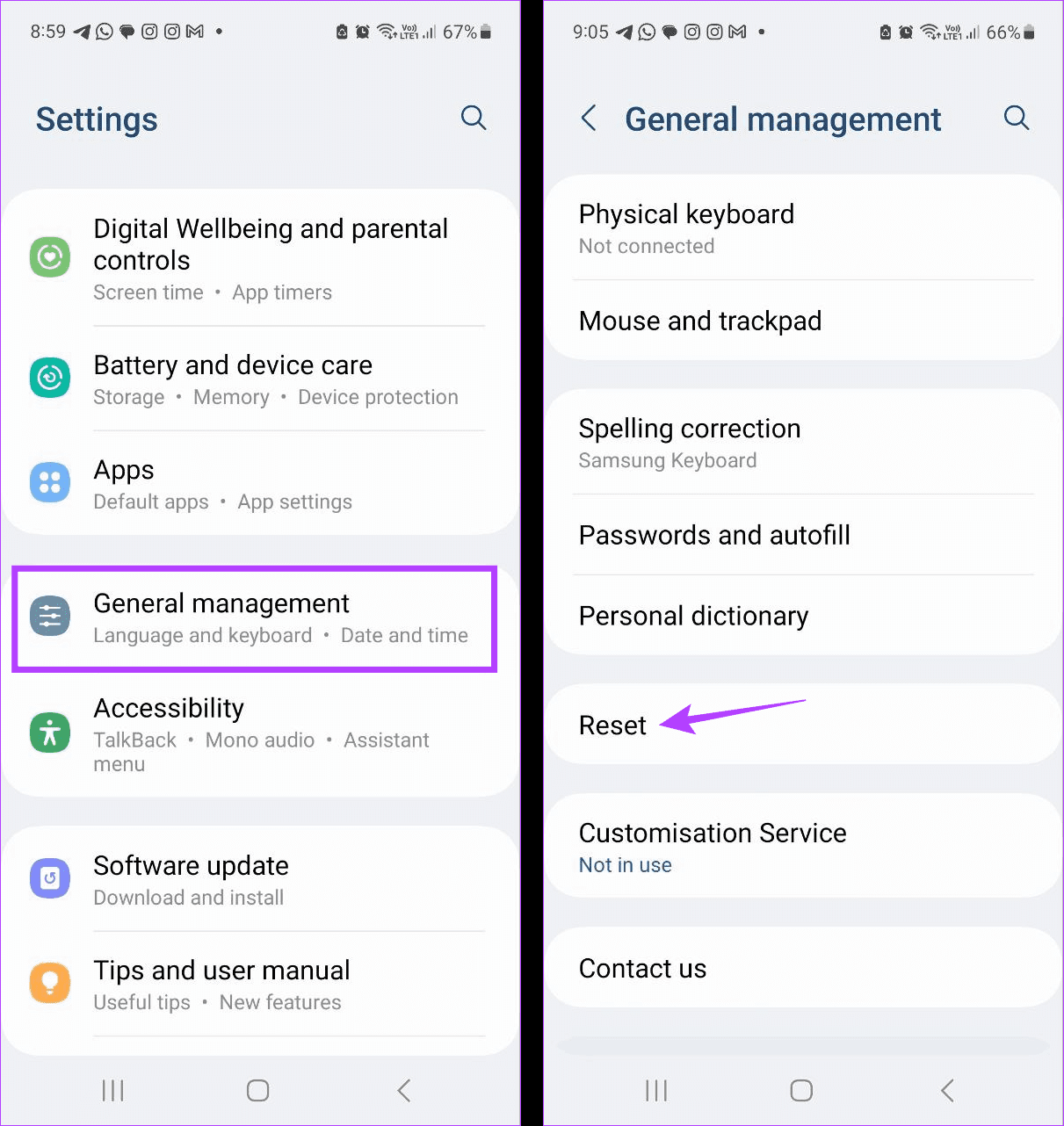
مرحله 3: در اینجا، روی “بازنشانی به داده های کارخانه” ضربه بزنید. سپس، روی Reset ضربه بزنید.
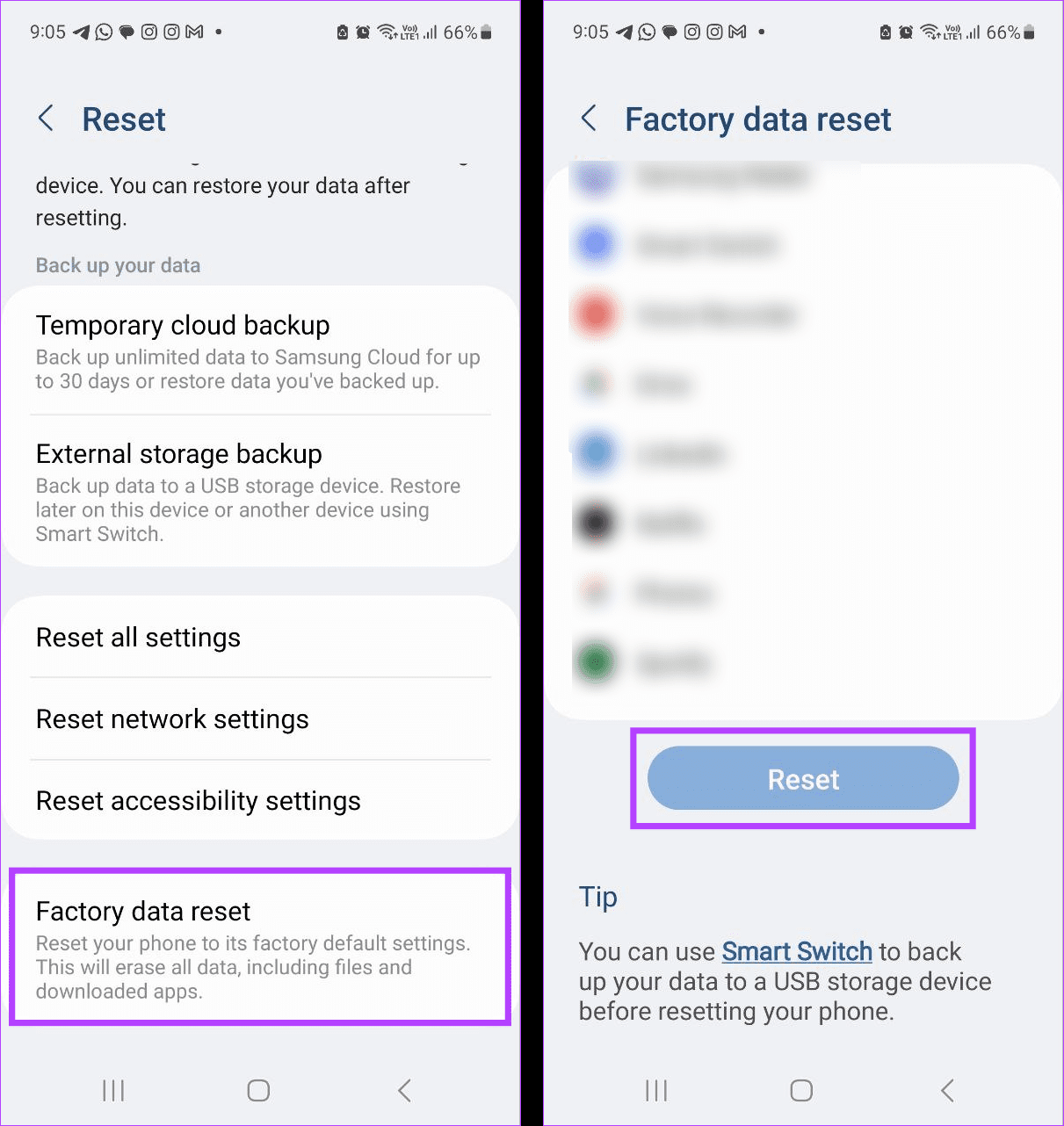
در صورت درخواست، رمز عبور دستگاه خود را وارد کنید تا فرآیند به پایان برسد. اکنون منتظر بمانید تا گوشی اندرویدی شما به حالت اولیه بازنشانی شود. پس از اتمام، تلفن خود را راه اندازی کنید و به حساب Google مربوطه وارد شوید. سپس، مراحل زیر را برای بازیابی پیام ها دنبال کنید.
مرحله 1: تنظیمات را باز کنید و روی «حسابها و پشتیبانگیری» ضربه بزنید.
گام 2: در اینجا روی Restore data ضربه بزنید.
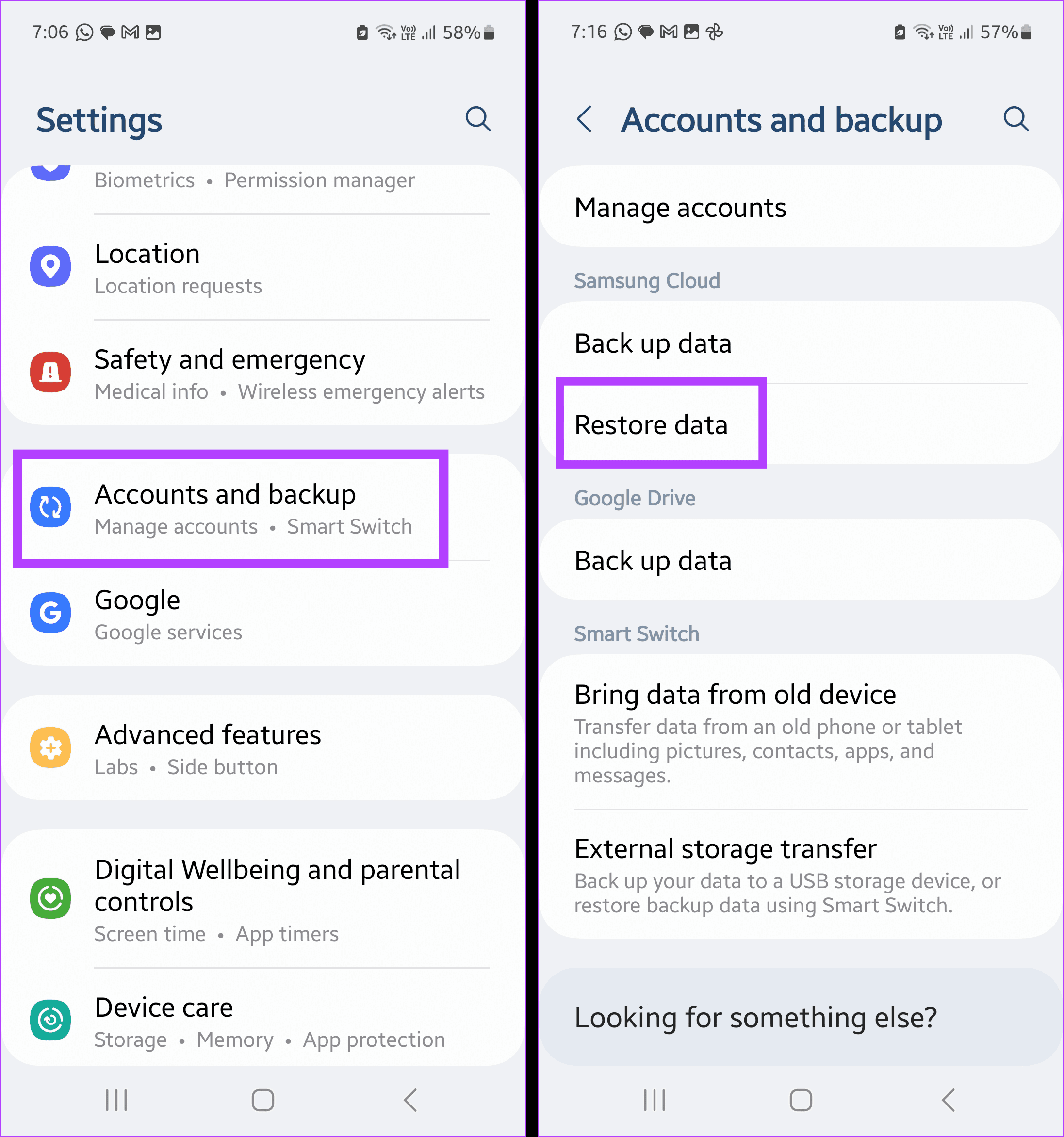
مرحله 3: از لیست دستگاه ها، روی دستگاه مربوطه ضربه بزنید.
مرحله 4: مطمئن شوید که Messages از لیست موارد برای بازیابی انتخاب شده است.
مرحله 5: سپس بر روی Restore ضربه بزنید.
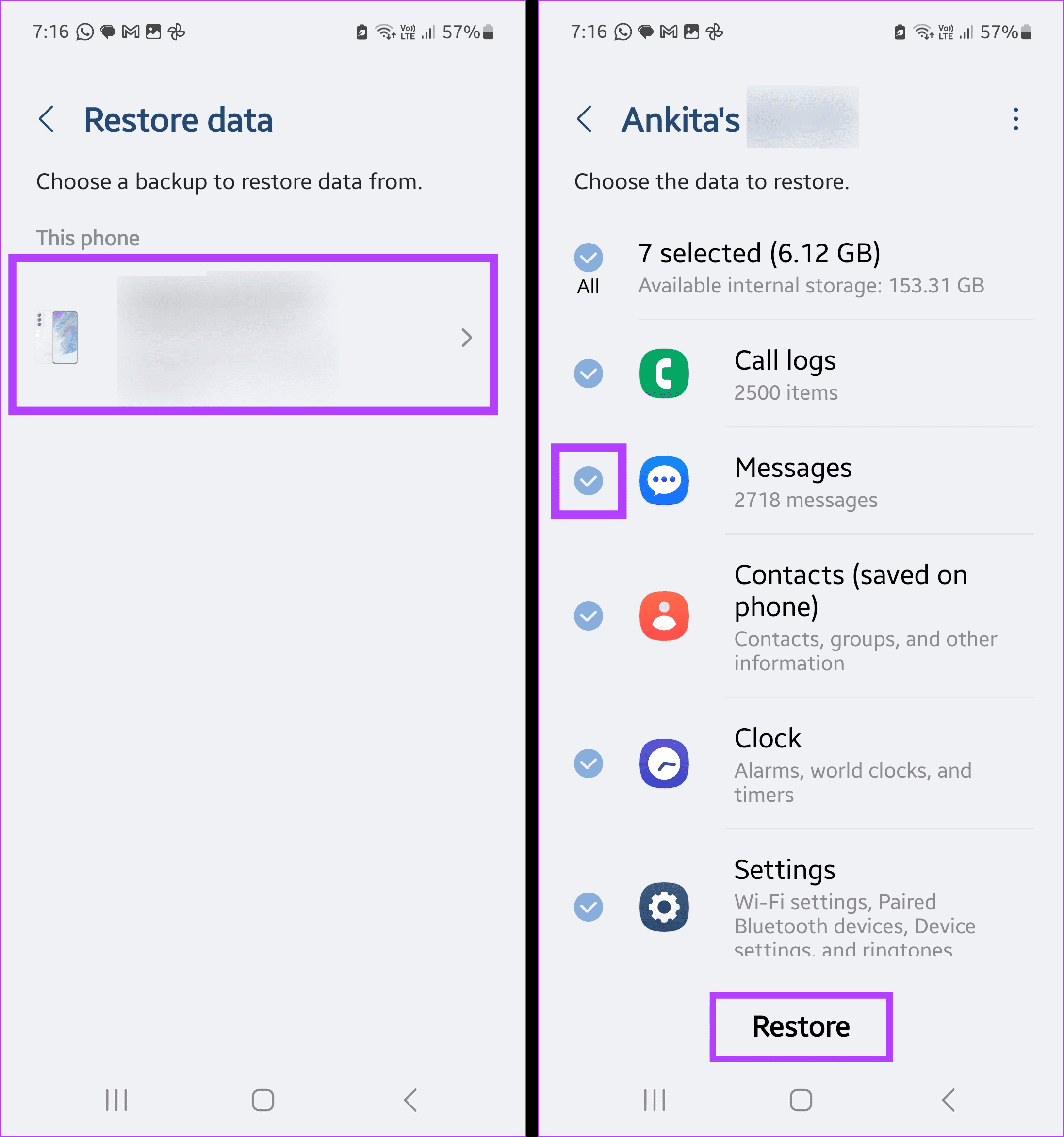
اکنون برنامه Messages را باز کنید و ببینید آیا این پیامک حذف شده را در دستگاه Android شما بازیابی کرده است یا خیر.
3. استفاده از سطل بازیافت در پیام های سامسونگ
اگر از دستگاه سامسونگ استفاده می کنید، به احتمال زیاد از برنامه اختصاصی Samsung Messages آن برای ارسال و دریافت متن استفاده می کنید. در این مورد، از سطل بازیافت برای بازیابی هر متن یا رشته متنی که تصادفاً حذف شده است استفاده کنید. لطفاً توجه داشته باشید که این گزینه فقط در صورتی موجود است که متن را در 30 روز گذشته حذف کرده باشید. در اینجا نحوه انجام آن آمده است.
مرحله 1: اپلیکیشن Samsung Messages را باز کنید و روی نماد سه نقطه ضربه بزنید.
گام 2: در اینجا روی Recycle Bin ضربه بزنید.
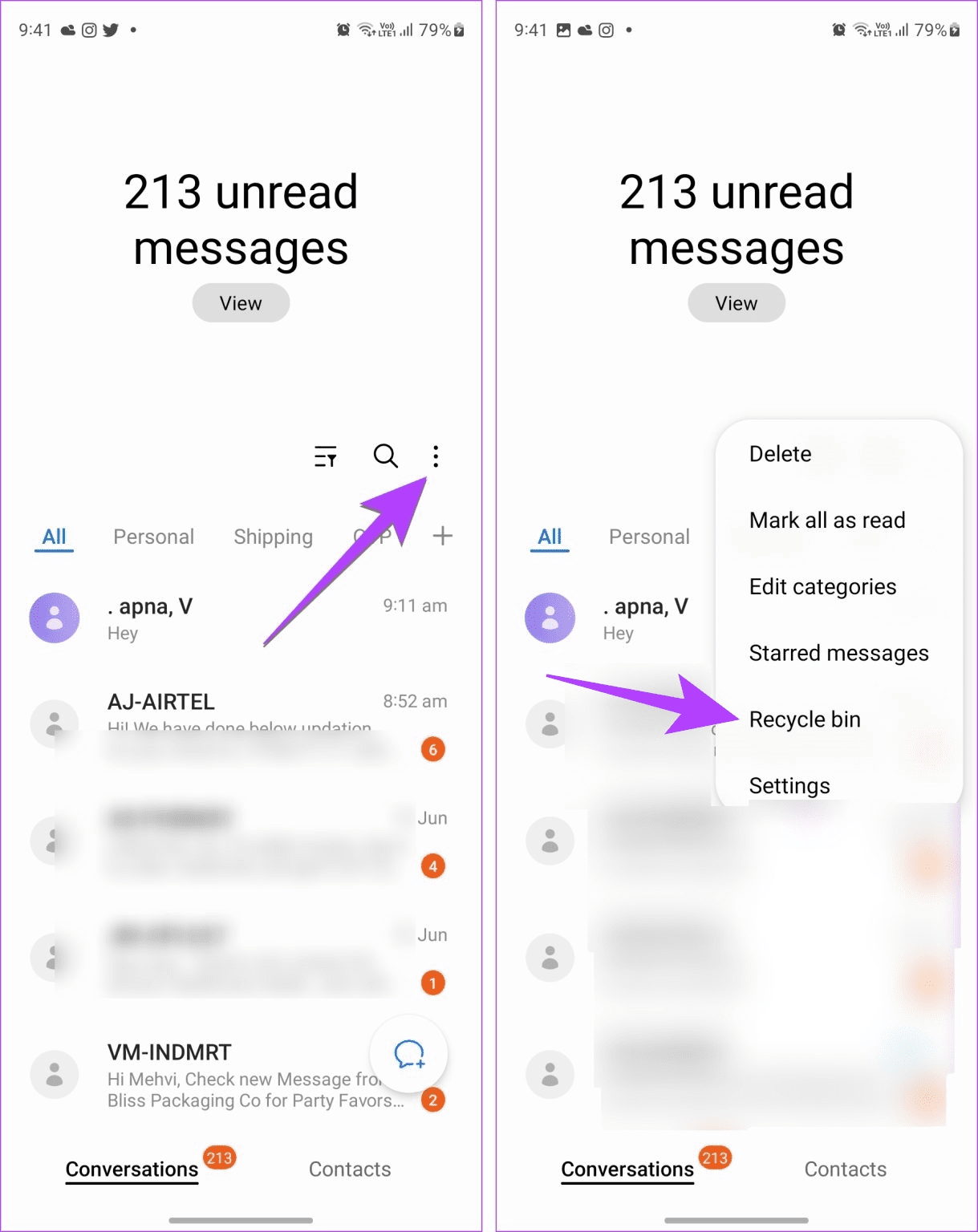
مرحله 3: در میان پیام های اخیراً حذف شده حرکت کنید و روی پیام مربوطه ضربه بزنید.
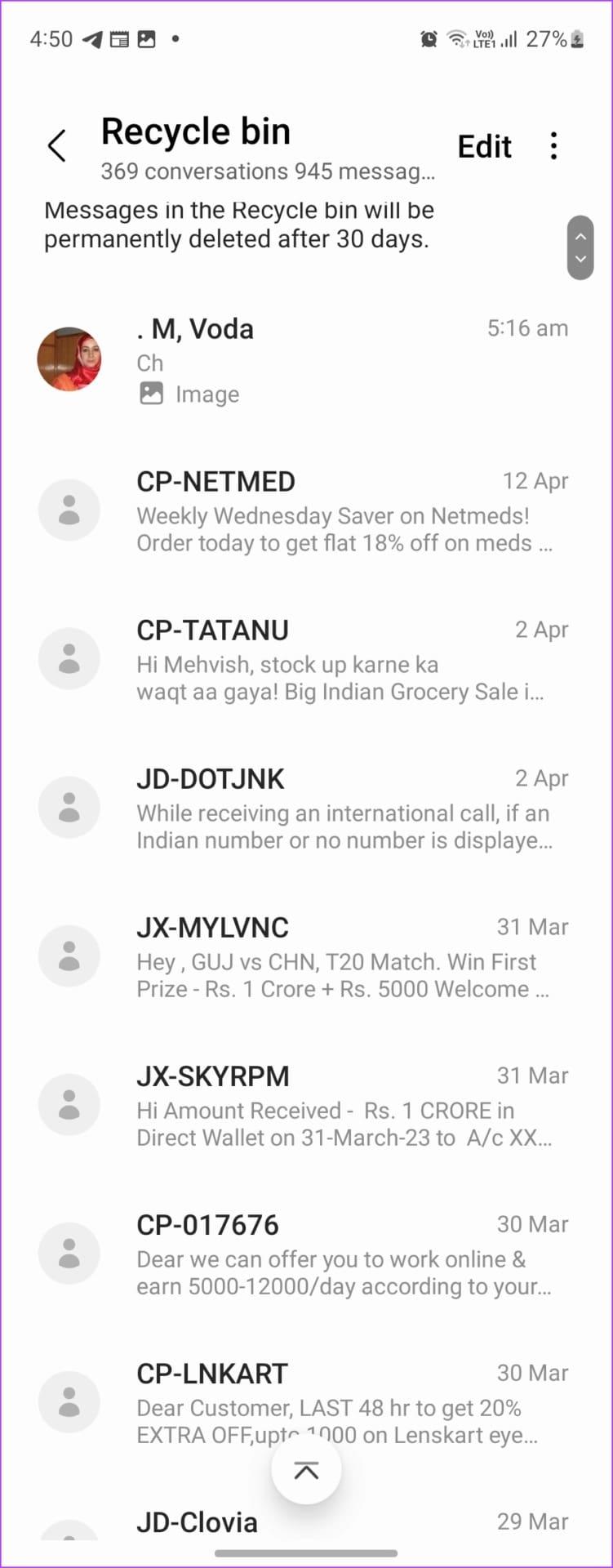
در صورت تمایل، میتوانید این پیام را بازیابی کنید یا از آن برای حفظ امنیت عکس بگیرید. علاوه بر این، میتوانید پیام را در یک برنامه پیامرسان دیگری مانند WhatsApp کپی کنید و از ویژگی جستجوی WhatsApp برای یافتن پیام در چت بعداً استفاده کنید.
4. از طریق یک برنامه متصل (پیوند تلفن)
اگر تلفن Android شما به برنامه Phone Link در رایانه ویندوزی شما متصل است، به احتمال زیاد پیام متنی حذف شده همچنان در آنجا قابل مشاهده است. بنابراین، برنامه را باز کنید و آن را پیدا کنید. هرچه زودتر این کار را انجام دهید، زیرا به محض همگامسازی برنامه Phone Link جدیدترین دادهها از دستگاه همراه شما، احتمال زیادی وجود دارد که پیام متنی حذف شود. در اینجا چگونه است.
مرحله 1: به نوار جستجو بروید و تایپ کنید لینک تلفن. سپس، برنامه را از نتایج جستجو باز کنید.
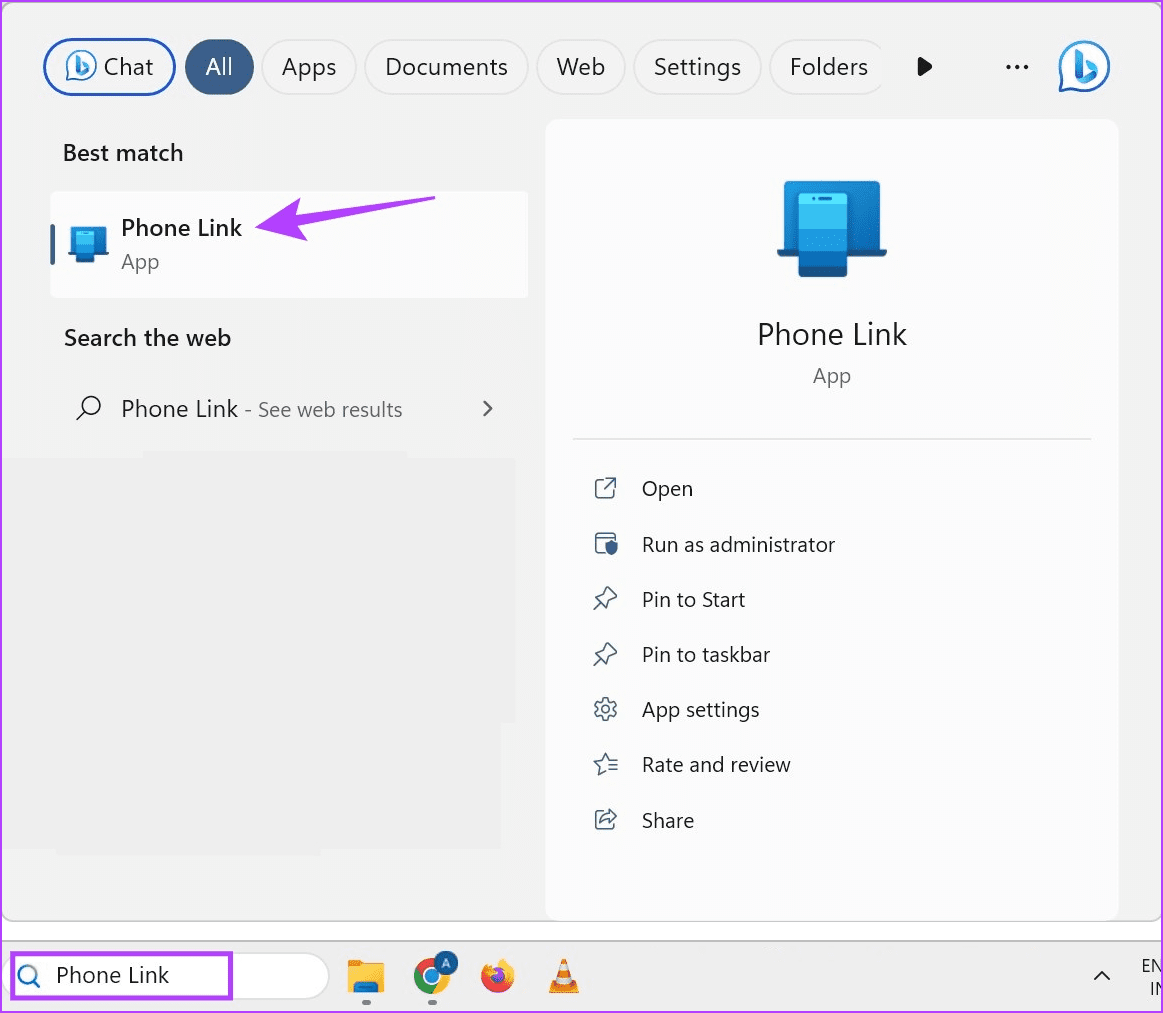
گام 2: از گزینه های منو، پیام ها را انتخاب کنید.
مرحله 3: اکنون، در میان پیامهای قابل مشاهده در حال حاضر حرکت کنید و روی پیام مربوطه کلیک کنید.
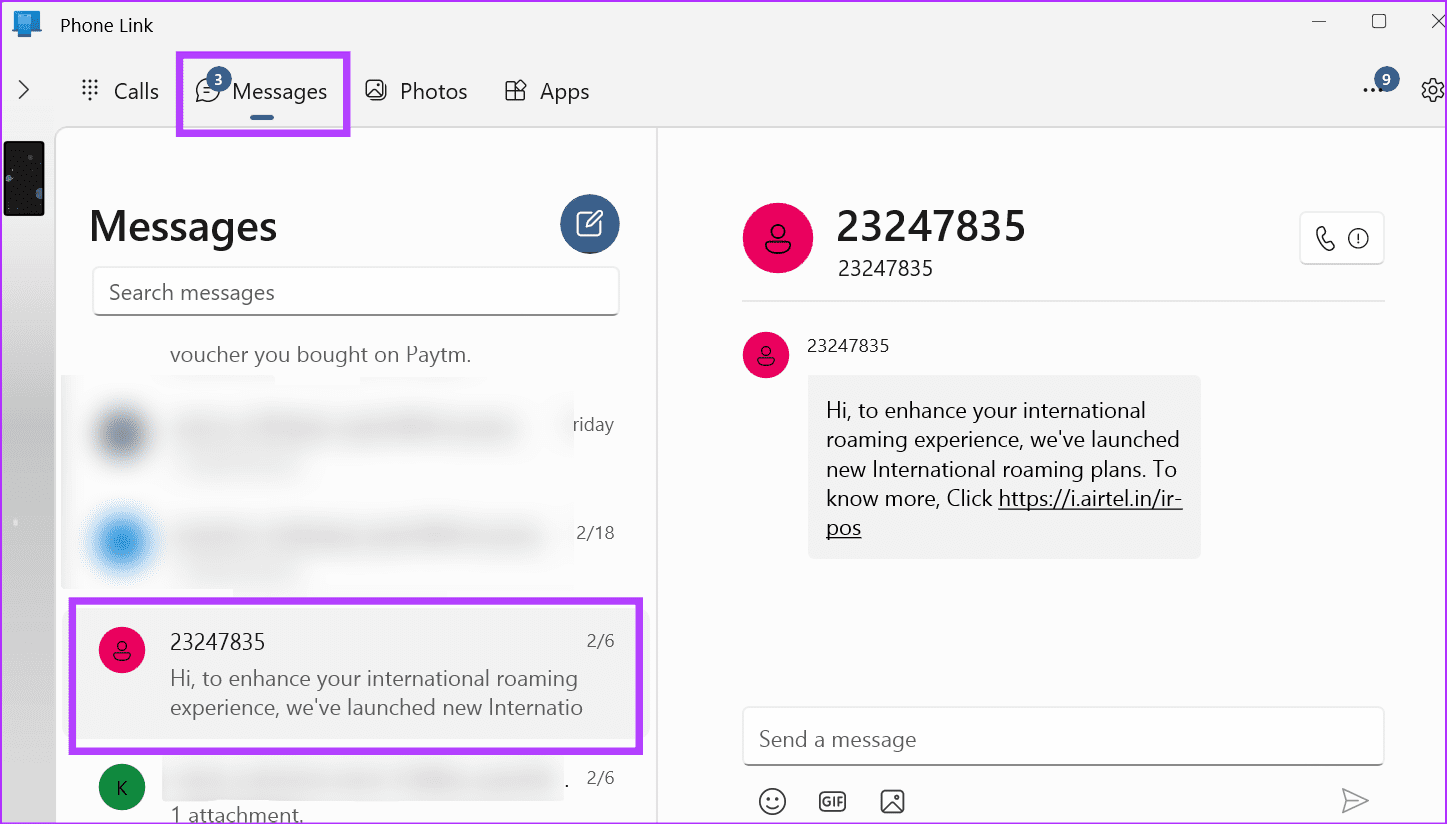
با استفاده از تلفن اندرویدی خود از صفحه عکس بگیرید یا از عملکرد اسکرین شات در لپ تاپ ویندوز 11 خود استفاده کنید تا قبل از حذف یک کپی از پیام ذخیره شود.
همچنین بخوانید: چگونه برنامه Phone Link را در ویندوز 11 رفع کنیم؟
اکثر اپراتورها معمولاً تاریخچه ای از متن هایی را که از طریق اپراتورشان ارسال می کنید نگهداری می کنند، به خصوص اگر از برنامه های همگام سازی پیام اختصاصی آنها استفاده می کنید. برای مثال، AT&T برنامه پشتیبانگیری و همگامسازی پیامهای AT&T خود را برای ذخیره و همگامسازی پیامهای سایر برنامهها در دستگاههای مختلف دارد.
از این رو، می توانید از طریق موبایل یا دسکتاپ به برنامه دسترسی داشته باشید تا پیام هایی که اخیراً حذف شده اند را مشاهده کنید. یا، اگر کار نمی کند، برای گزینه های پشتیبانی و بازیابی بیشتر، مستقیماً با نمایندگان پشتیبانی مشتری شرکت مخابراتی خود تماس بگیرید.
6. از شخص دیگر بپرسید
همه ما به طور تصادفی رشته های متنی را هنگام پاکسازی صندوق ورودی پیام حذف کرده ایم. بنابراین، اگر از روش های فوق استفاده کرده اید و در بازیابی متن خاصی مشکل دارید، پیشنهاد می کنیم با فرستنده اصلی تماس بگیرید. وضعیت را برای آنها توضیح دهید و از آنها بخواهید دوباره متن را ارسال کنند.
سوالات متداول برای بازیابی پیام های متنی حذف شده
1. آیا می توانید از برنامه های شخص ثالث برای بازیابی پیام های متنی حذف شده در اندروید استفاده کنید؟
برخی از برنامهها و برنامههای بازیابی پیام متنی شخص ثالث ادعا میکنند که متون حذف شده قبلی را بازیابی میکنند. با این حال، برای انجام این کار، آنها نیاز به دسترسی به متون، مخاطبین و سایر اطلاعات دستگاه شما دارند. این می تواند خطرناک باشد، به خصوص اگر اطلاعات حساس در دستگاه Android شما ذخیره شده باشد. بنابراین، توصیه می کنیم از چنین برنامه هایی استفاده نکنید.
2. آیا می توانید پیام های متنی قدیمی را در دستگاه اندروید خود بدون پشتیبان بازیابی کنید؟
در بیشتر موارد، تقریباً غیرممکن است که پیامهای حذف شده قبلی را بدون هیچ نسخه پشتیبان برگردانید. اگر برنامه پیامرسانی که استفاده میکنید دارای سطل بازیافت باشد، مانند برنامه پیامهای سامسونگ، ممکن است متنهای حذفشده را تا 30 روز نگه دارد و سپس بهطور خودکار برای همیشه آنها را حذف کند. در غیر این صورت، درخواست مستقیم از شخص دیگر بهترین گزینه برای بازیابی پیام متنی حذف شده خواهد بود.
3. آیا می توانم نسخه پشتیبان SMS را در Google Drive ببینم؟
Google Drive را در هر مرورگر وب باز کنید و از منوی کناری، روی Storage ضربه بزنید. در اینجا روی Backups ضربه بزنید. اگر قبلاً از هر پیامی بک آپ گرفته اید، باید در اینجا قابل مشاهده باشد. با این حال، نمیتوانید پیامها را در Drive مشاهده کنید. برای مشاهده آنها باید نسخه پشتیبان را در تلفن هوشمند بازیابی کنید.
پیام های حذف شده اندروید را برگردانید
همانطور که اگر ضربه زدن تصادفی روی گزینه حذف کافی نبود، عدم وجود گزینه های بازیابی ساده ممکن است این اشتباه را بزرگ کند. بنابراین، امیدواریم راههای ذکر شده در بالا به شما در بازیابی پیامهای متنی حذف شده در دستگاه Android خود کمک کند. در نظرات به ما اطلاع دهید که کدام روش برای شما کارآمد است.
امیدواریم از این مقاله 6 راه برای بازیابی پیام های متنی حذف شده در اندروید مجله نود و هشت زوم استفاده لازم را کرده باشید و در صورت تمایل آنرا با دوستان خود به اشتراک بگذارید و با امتیاز از قسمت پایین و درج نظرات ما را در ارائه مقالات بهتر یاری کنید
لینک کوتاه مقاله : https://5ia.ir/bTahUZ
کوتاه کننده لینک
کد QR :

 t_98zoom@ به کانال تلگرام 98 زوم بپیوندید
t_98zoom@ به کانال تلگرام 98 زوم بپیوندید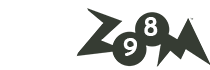
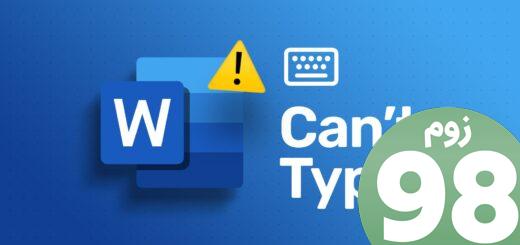
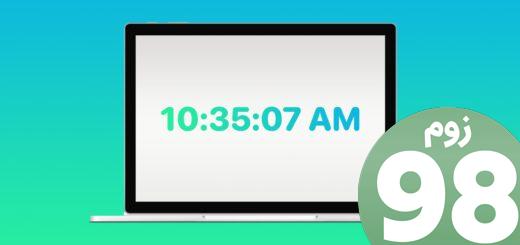





آخرین دیدگاهها